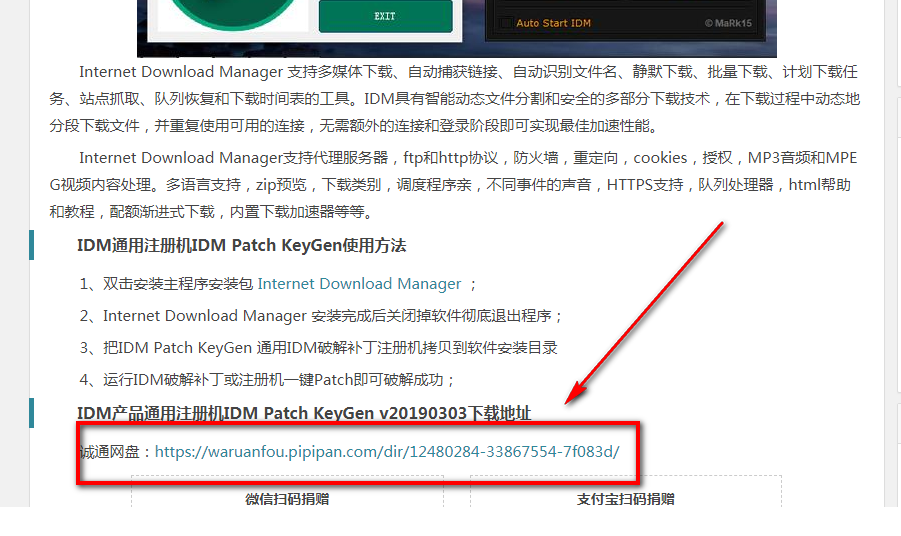MSMG Toolkit 是一款超强大的微软镜像系统组件精简工具、Win10系统应用组件移除神器,调用了微软系统自带的 Dism 命令来精简,相当于是Dism命令图形化,支持精简微软全平台WINDOWS系统的精简优化处理,是系统封装人员的必备工具之一。MSMG Toolkit中文版可以完美的移除 WIN系统组件而不会有BUG,而不是像NTLite精简工具一样是暴力删除精简移除组件,NTLite 其实相当于暴力删除组件,会产生一些意想不到的问题,但是也有它自己的好处操作方便简单,而MSMG Toolkit 相对来说比NTLite难度系数较大,使用MSMG Toolkit 精简Win10系统镜像移除微软系统组件教程方法由挖软否原创分享。
废话不多说了进入正题,如何使用 精简WIN10系统镜像移除组件教程开始,理论上此教程适用于Windows 7 with SP1 / Windows 8.1 / Windows 10 / Server 2008 R2 / Server 2012 R2 / Server 2016 R2 DVD/ISO
1、首先需要一个微软原版系统ISO镜像,软指导教程所使用的是Windows 10 2016 LTSB 长期企业服务版,如下图:
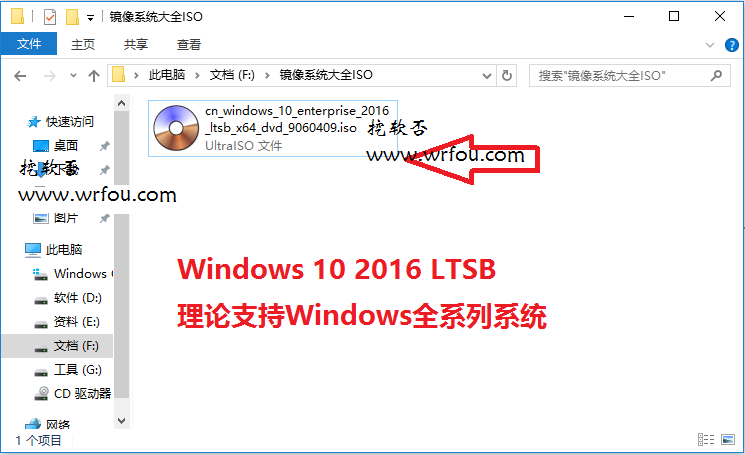
2、把Windows 10 2016 LTSB ISO镜像解压到我们的 文件夹里面的 DVD 文件夹,如下图:
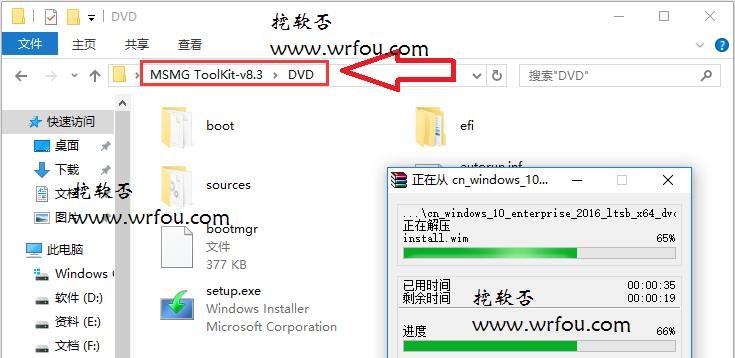
3、回到 文件夹根目录,右键以管理员身份运行ToolKit.cmd,进入MSMG Tookit 使用的协议,输入“A”接受协议进入程序,输入“B”拒绝协议关闭程序,如下图:
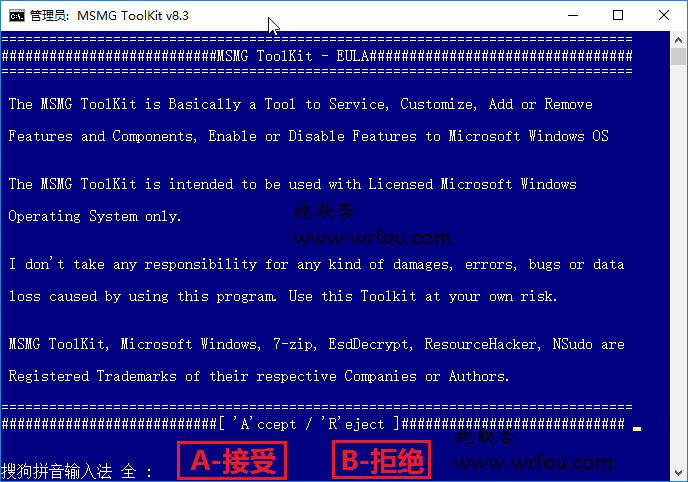
4、读取映像信息 Microsoft Windows 10 / Server 2016 (x64) [zh-CN] 后 按【Enter】键继续,进入 的主菜单 如下图:
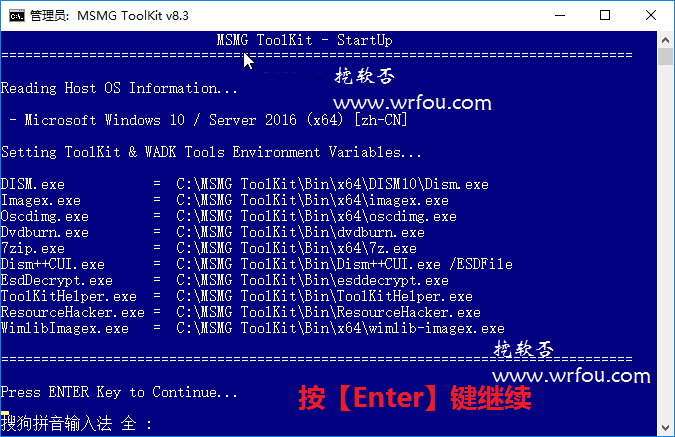
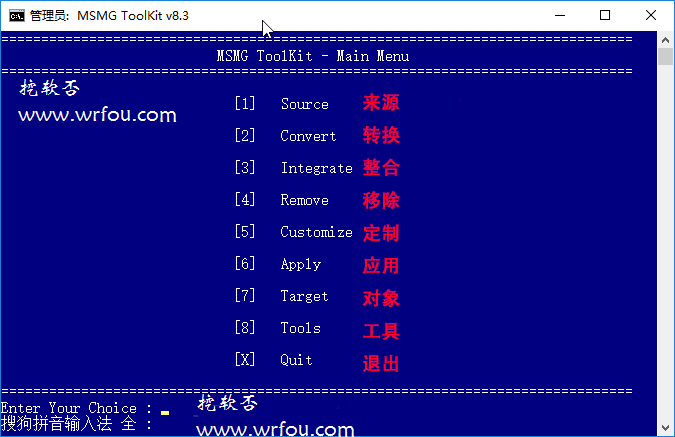
5、主菜单输入“1”来源,再次选择输入DVD来源 [1] Select Source from Folder 会显示WIN10映像的一些版本号及详细信息,这时选择你需要处理的系统版本,如下图:
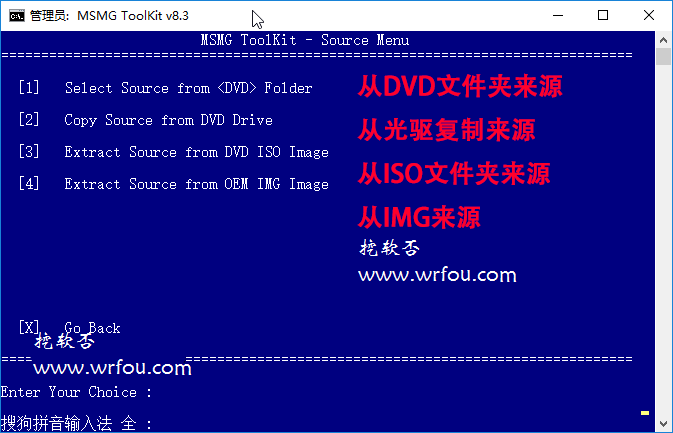
6、自动读取出易破解这里加载的 Windows 10 企业版 2016 长期服务版 ,选择序列号为“1”不挂载启动镜像全部选择“N”如下图:
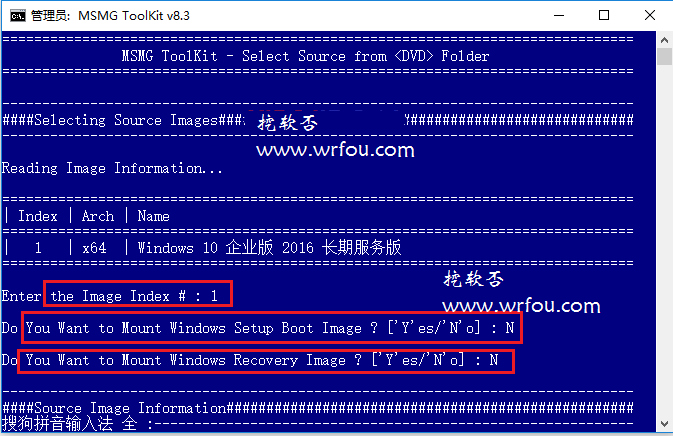
7、选择不挂载Window Boot 启动镜像 和 Window wire 恢复镜像后会自动挂载 Windows 10 主镜像挂载到100% 就完成了,如下图:
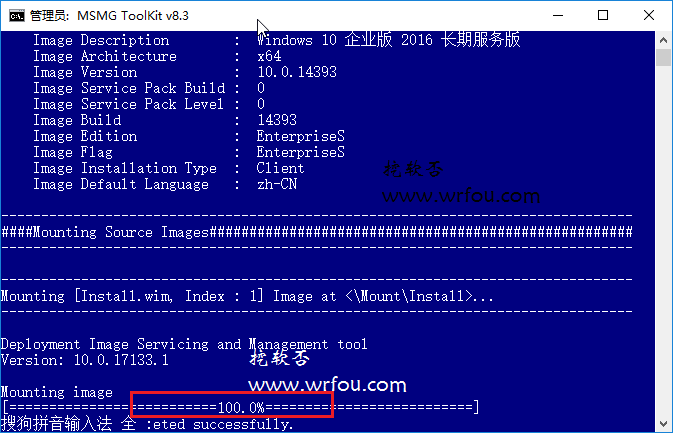
8、挂载完成后请按任意键返回选择主界面根据你的需要移除相关的系统组件,移除Windows Apps组件、多媒体组件、本地系统语言文件、硬件支持、系统组件、移除远程控制、移除驱动程序等等,移除Edge浏览器、Cortana微软小娜、支持移除Windows Defener 组件。
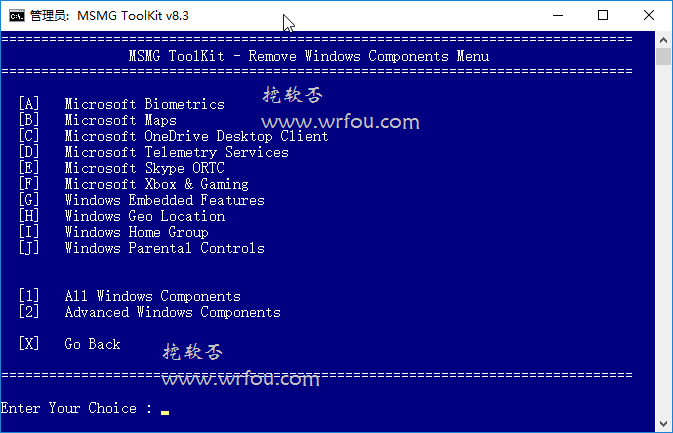
以上就是 使用全过程教程,到这里软指导写不下去了不懂英文啊,挖软否提供的 精简工具内含中文汉化版提供使用,英文版的实在折腾不来了。
中文汉化版下载地址:https://www.wrfou.com/technology/MSMG-ToolKit.html
注意:WindowsDesktopFileExplorerApp、AdobeFlashForWindows、WindowsManualSetupFeature(系统安装程序)三项不要精简
精简完成后保存映像,回到Toolkit主菜单,选择【应用】中的【应用并保存对源镜像的更改】保存映像完成后,回到Toolkit主菜单,选择【目标】中的【生成iso映像】分别输入【iso映像卷标】和【输出文件名】出现WRfou.iso说明打包完成了,你可以在Toolkit/ISO中找到你定制的iso映像。
废话不多说了进入正题,如何使用 精简WIN10系统镜像移除组件教程开始,理论上此教程适用于Windows 7 with SP1 / Windows 8.1 / Windows 10 / Server 2008 R2 / Server 2012 R2 / Server 2016 R2 DVD/ISO
1、首先需要一个微软原版系统ISO镜像,软指导教程所使用的是Windows 10 2016 LTSB 长期企业服务版,如下图:
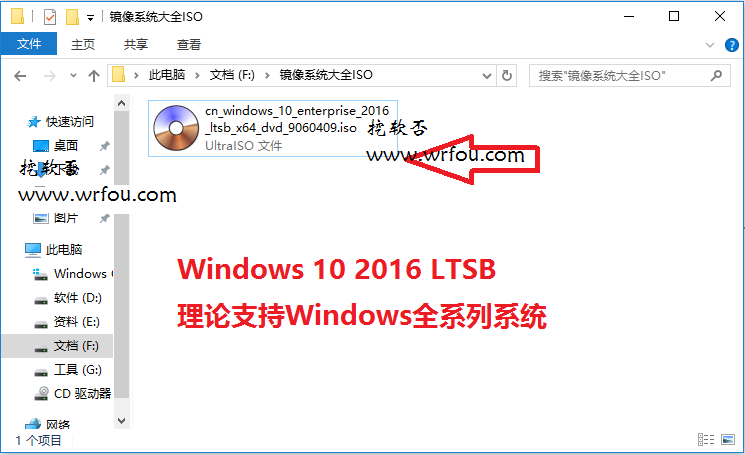
2、把Windows 10 2016 LTSB ISO镜像解压到我们的 文件夹里面的 DVD 文件夹,如下图:
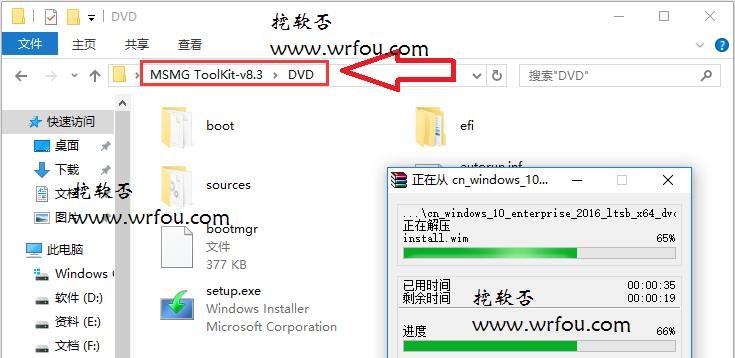
3、回到 文件夹根目录,右键以管理员身份运行ToolKit.cmd,进入MSMG Tookit 使用的协议,输入“A”接受协议进入程序,输入“B”拒绝协议关闭程序,如下图:
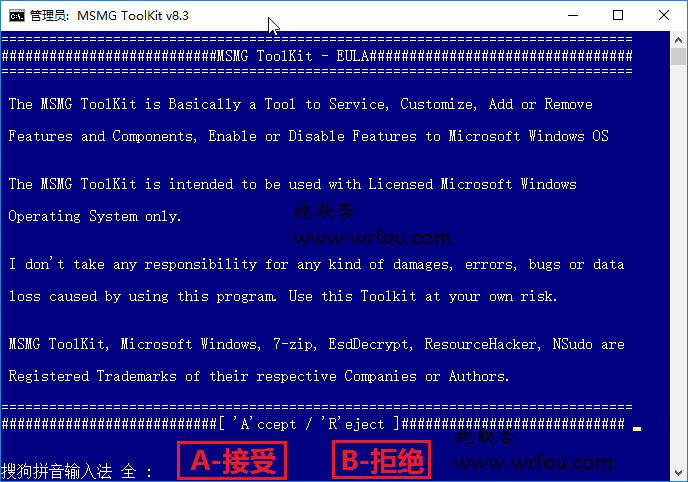
4、读取映像信息 Microsoft Windows 10 / Server 2016 (x64) [zh-CN] 后 按【Enter】键继续,进入 的主菜单 如下图:
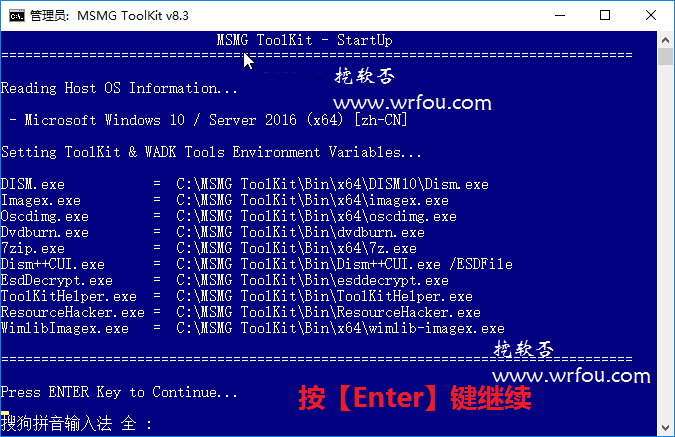
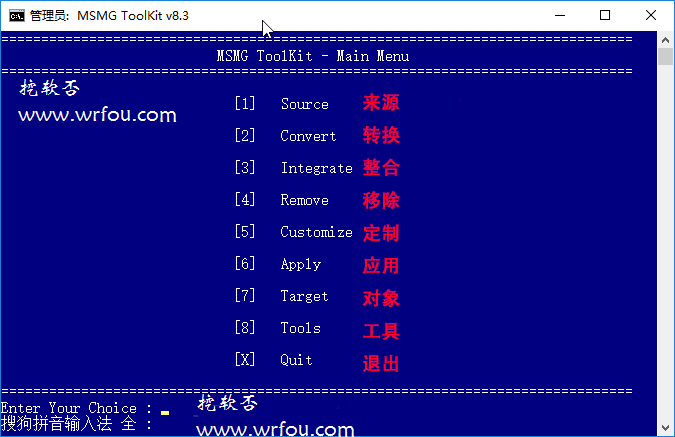
5、主菜单输入“1”来源,再次选择输入DVD来源 [1] Select Source from
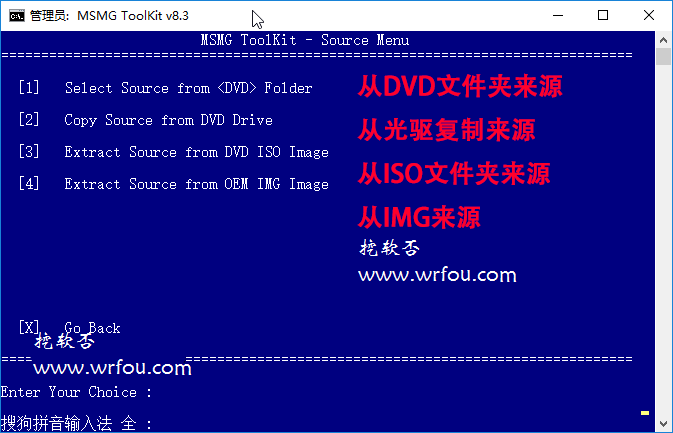
6、自动读取出易破解这里加载的 Windows 10 企业版 2016 长期服务版 ,选择序列号为“1”不挂载启动镜像全部选择“N”如下图:
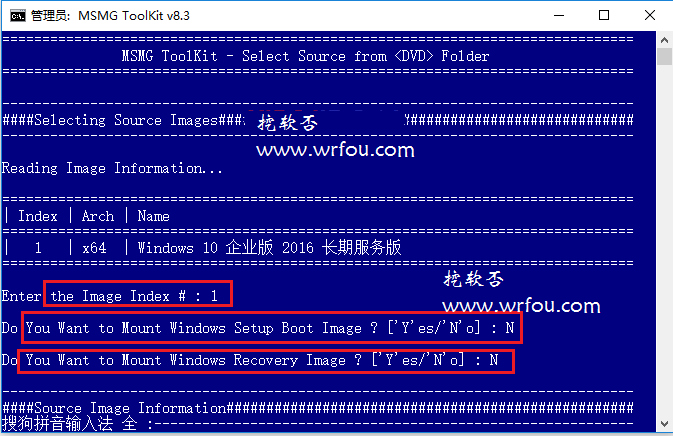
7、选择不挂载Window Boot 启动镜像 和 Window wire 恢复镜像后会自动挂载 Windows 10 主镜像挂载到100% 就完成了,如下图:
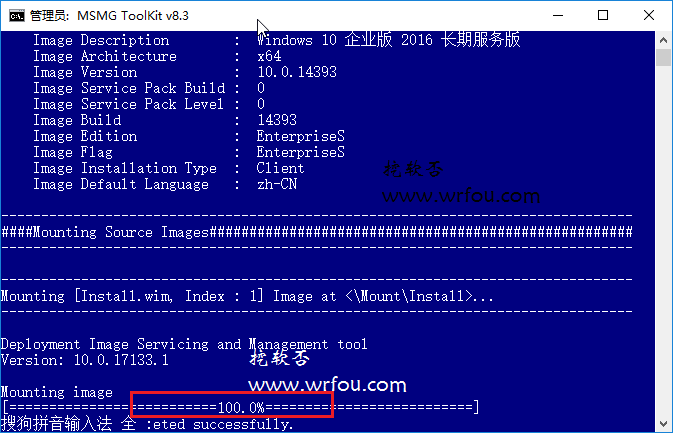
8、挂载完成后请按任意键返回选择主界面根据你的需要移除相关的系统组件,移除Windows Apps组件、多媒体组件、本地系统语言文件、硬件支持、系统组件、移除远程控制、移除驱动程序等等,移除Edge浏览器、Cortana微软小娜、支持移除Windows Defener 组件。
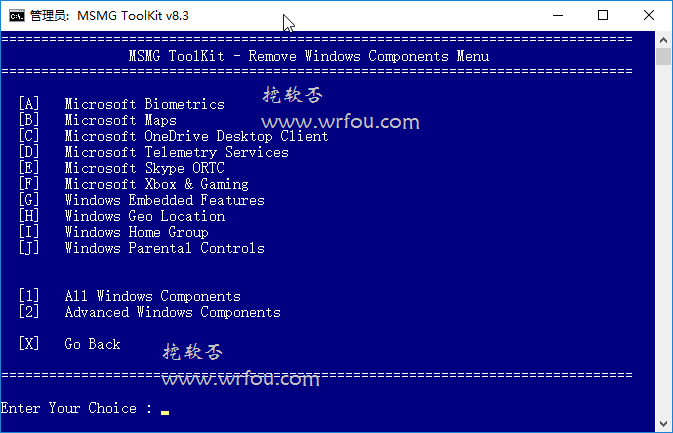
以上就是 使用全过程教程,到这里软指导写不下去了不懂英文啊,挖软否提供的 精简工具内含中文汉化版提供使用,英文版的实在折腾不来了。
中文汉化版下载地址:https://www.wrfou.com/technology/MSMG-ToolKit.html
注意:WindowsDesktopFileExplorerApp、AdobeFlashForWindows、WindowsManualSetupFeature(系统安装程序)三项不要精简
精简完成后保存映像,回到Toolkit主菜单,选择【应用】中的【应用并保存对源镜像的更改】保存映像完成后,回到Toolkit主菜单,选择【目标】中的【生成iso映像】分别输入【iso映像卷标】和【输出文件名】出现WRfou.iso说明打包完成了,你可以在Toolkit/ISO中找到你定制的iso映像。